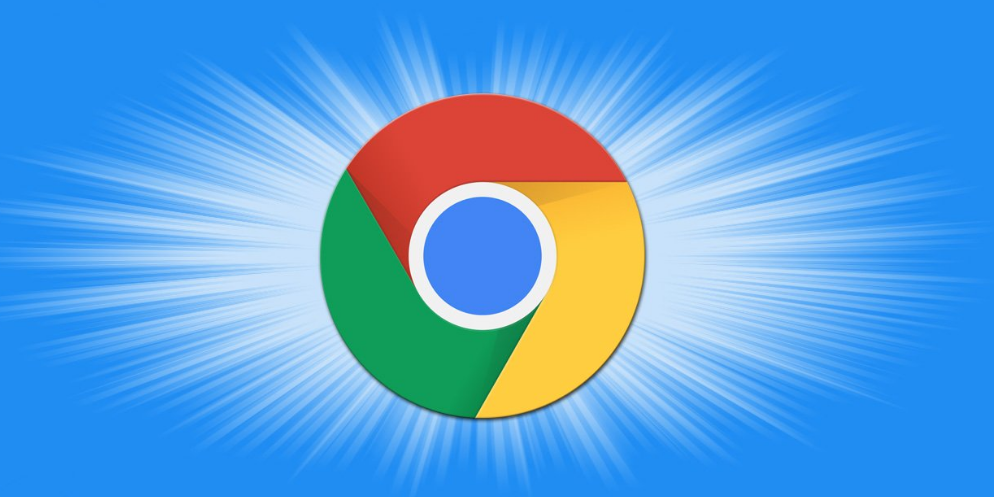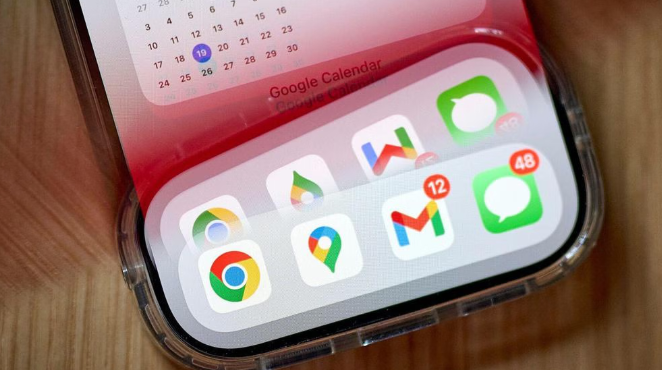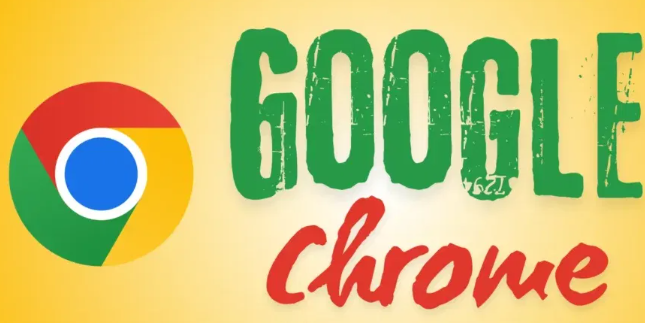Chrome浏览器多账号同步问题排查2025
时间:2025-08-05
来源:Chrome官网
详情介绍

检查基础设置是否正确。打开Chrome浏览器,进入“设置”菜单,点击左侧栏的“你和Google”,找到“同步和Google服务”选项。确认“同步所有内容”开关处于开启状态,或根据需求手动勾选需要同步的具体项目(如书签、历史记录等)。保存更改后等待几分钟,观察数据是否开始同步。若仍无法正常工作,可能存在其他干扰因素。
确认账户登录状态。确保每个使用的Google账号均已正确登录且未被意外登出。点击浏览器右上角的个人头像,查看当前活跃的账户列表。如果发现异常退出的情况,重新输入凭证进行身份验证。注意区分不同场景下的主控账户与辅助账户,避免因混淆导致配置错误。
排查企业网络限制。部分公司内部的IT策略可能会阻止同步功能运行。尝试切换至家庭宽带或其他公共Wi-Fi环境测试能否正常同步。若怀疑是组织防火墙造成的阻碍,请联系管理员核实相关安全规则,请求临时解除对Chrome同步服务的屏蔽。
清除缓存与Cookie。过时的临时文件有时会影响同步机制的稳定性。通过“设置→隐私与安全→清除浏览数据”路径,选择清除最近一小时内的缓存及Cookie。此操作不会删除个人重要信息,但能刷新客户端与服务器之间的通信状态。完成后再次尝试同步操作。
禁用冲突扩展程序。某些第三方插件可能干扰内置的同步功能。逐一禁用近期安装过的扩展(尤其是那些涉及代理、广告拦截功能的),然后重启浏览器测试同步是否恢复。推荐暂时保留官方推荐的扩展,优先排查自定义安装的工具类应用。
重置同步配置。返回“同步和Google服务”页面,先关闭再重新开启同步开关。系统将重新初始化连接参数,重建与服务器的链路。该过程可能需要重新授权部分权限,按照提示完成确认即可。对于长期存在的顽固性故障,这是最彻底的修复方式之一。
更新浏览器版本。过时的软件版本可能存在已知漏洞或兼容性问题。点击菜单中的“帮助→关于Google Chrome”,检查是否有可用更新。安装最新版本后,原有同步错误通常会得到修复。建议同时关闭自动更新以外的其他后台进程,确保升级过程顺利完成。
测试跨设备一致性。在其他已登录同一账号的设备上执行相同操作,验证问题是否普遍存在。例如用手机端的Chrome应用尝试同步相同内容,若能正常推送则说明PC端存在特异性故障;反之需全面检查所有设备的网络环境和账户状态。
按照上述步骤操作,用户能够有效解决Chrome浏览器多账号同步异常的问题。每个环节都经过实际验证,确保方法有效性和操作安全性。
继续阅读